接上文 Keycloak 开源身份认证服务如何使用Docker搭建(一) 继续测试 keycloak 作为客户端使用(步骤图片比较多别着急慢慢看~)
1, 创建身份提供者 以 github的方式授权
(完成后的截图),往后看一步步来
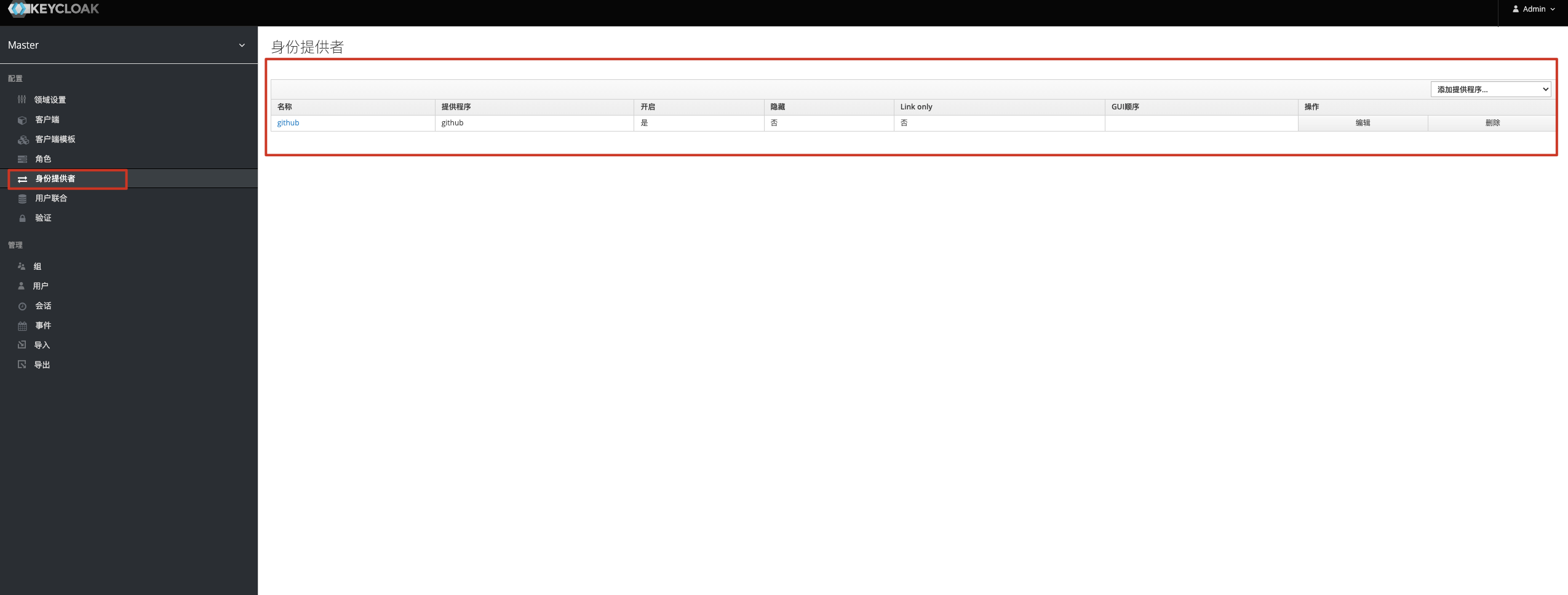
2,添加github的客户端ID,以及客户端密钥的配置
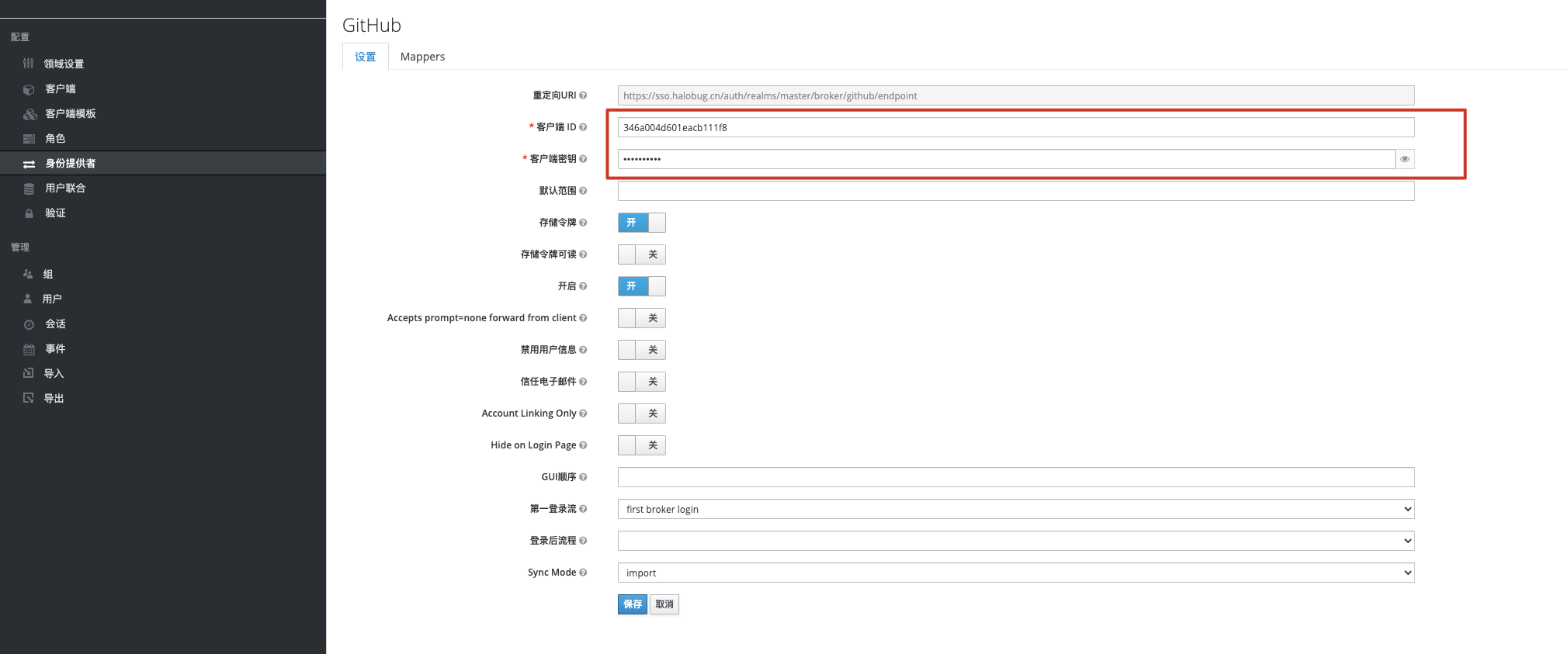
(往后看,如何获取github的配置)
3,打开github 个人页设置
3.1 打开 Developer settings
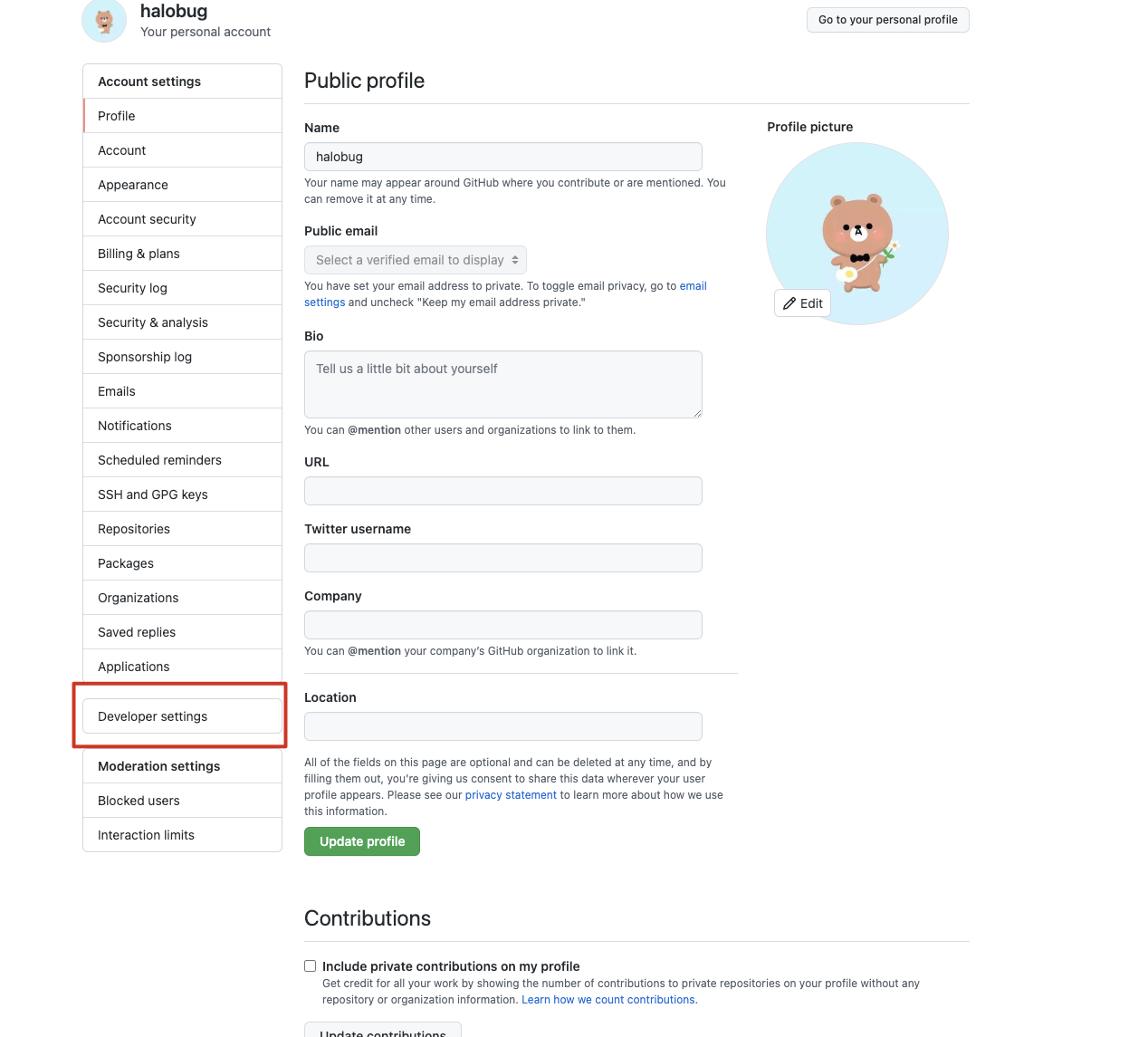
3.2 选择OAuth Apps,创建app
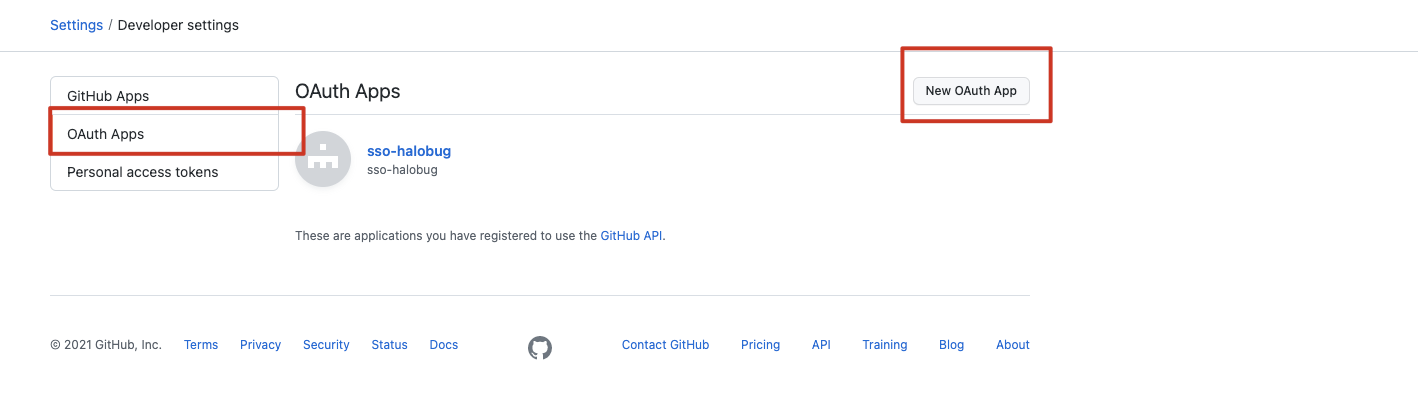
3.3 输入配置内容,callback url 这里需要配置keycloak 的重定向地址
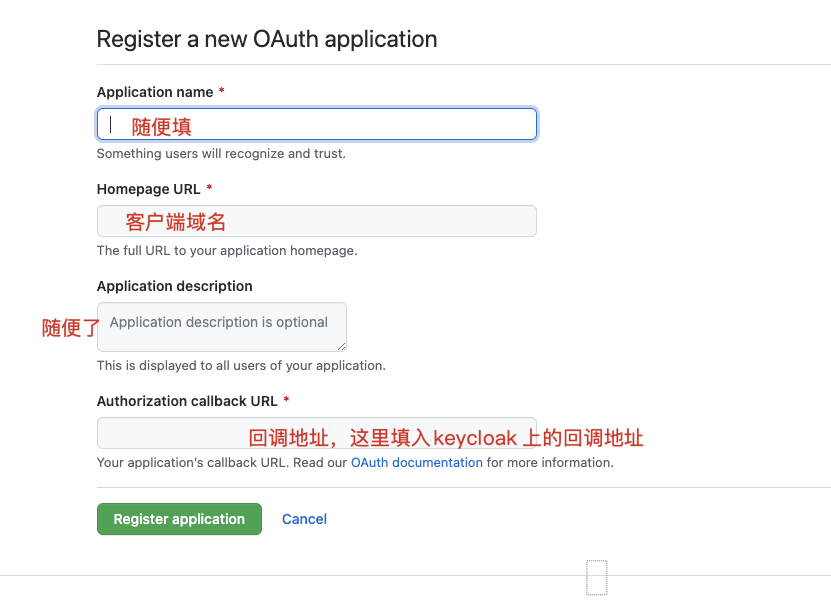
3.4 配置成功得到如下配置

4,退出当前登录的admin账户,选择github 登录
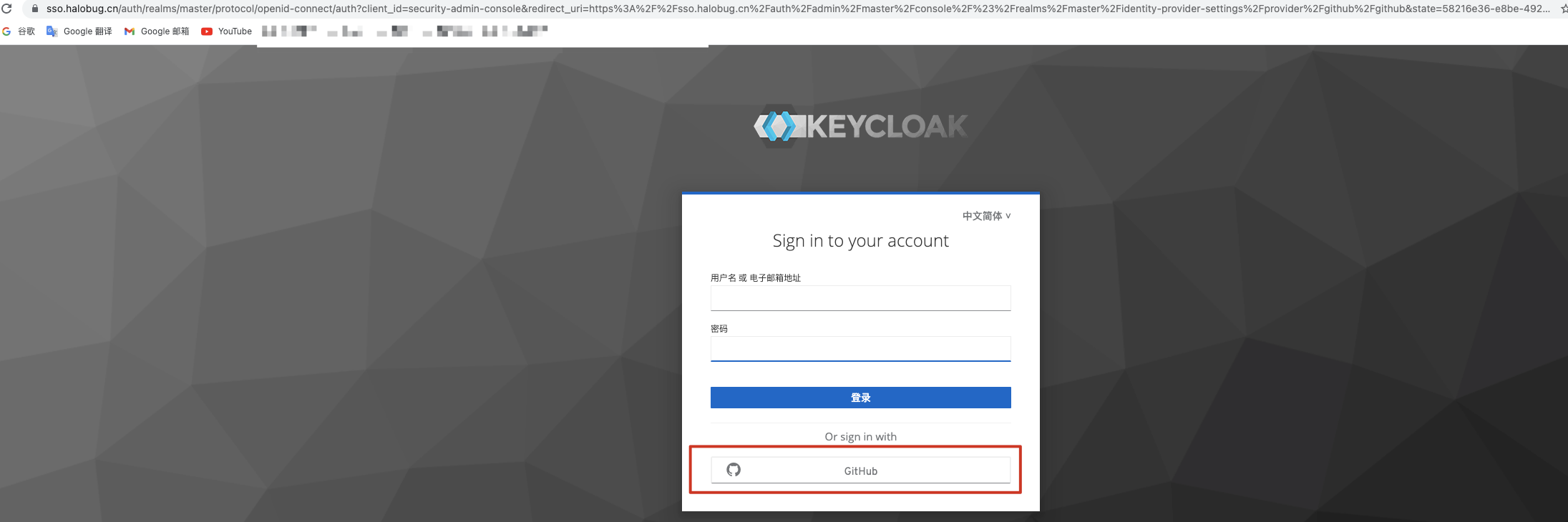
4.1 初次显示登录界面 (退出登录后再次授权不展示,会话存在就直接静默授权了)
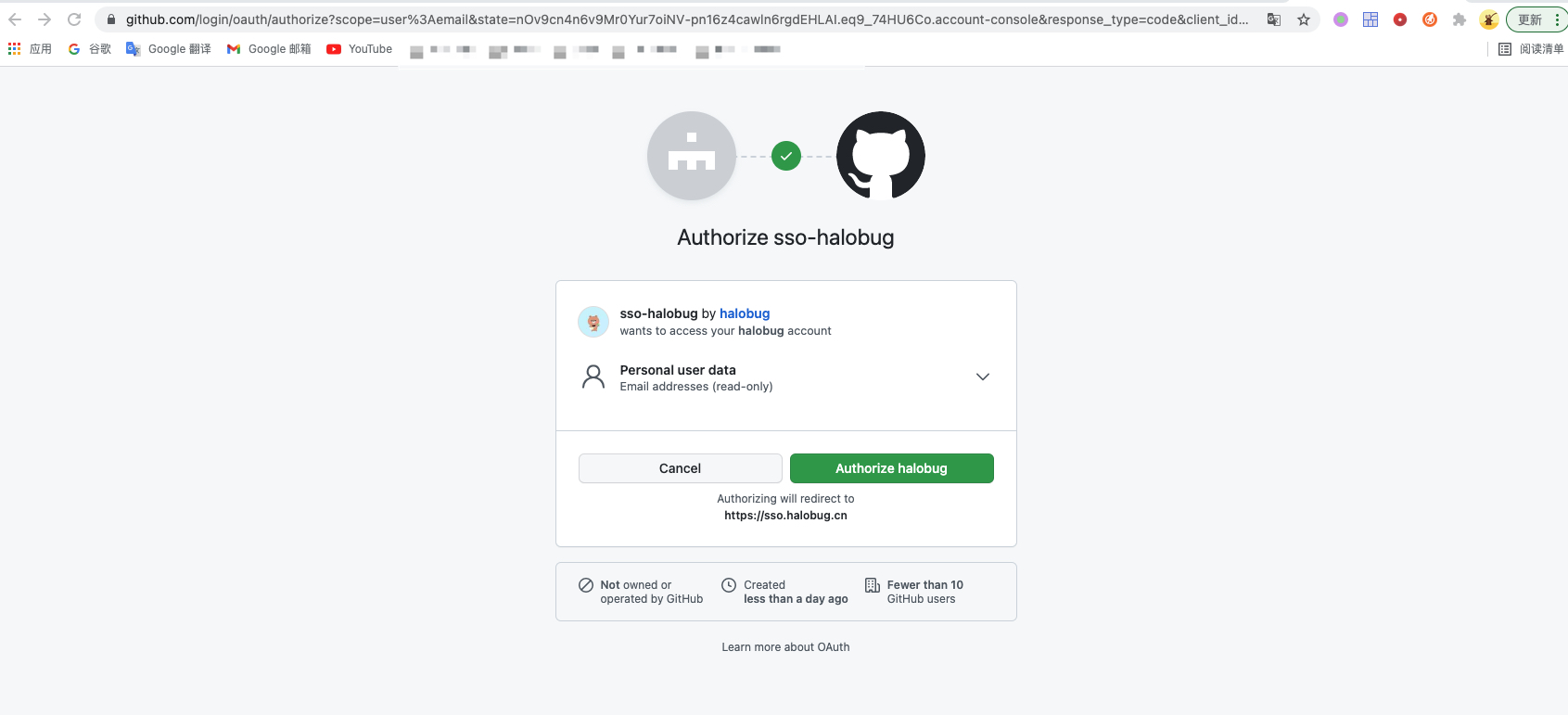
4.2 点击允许授权后得到如下信息
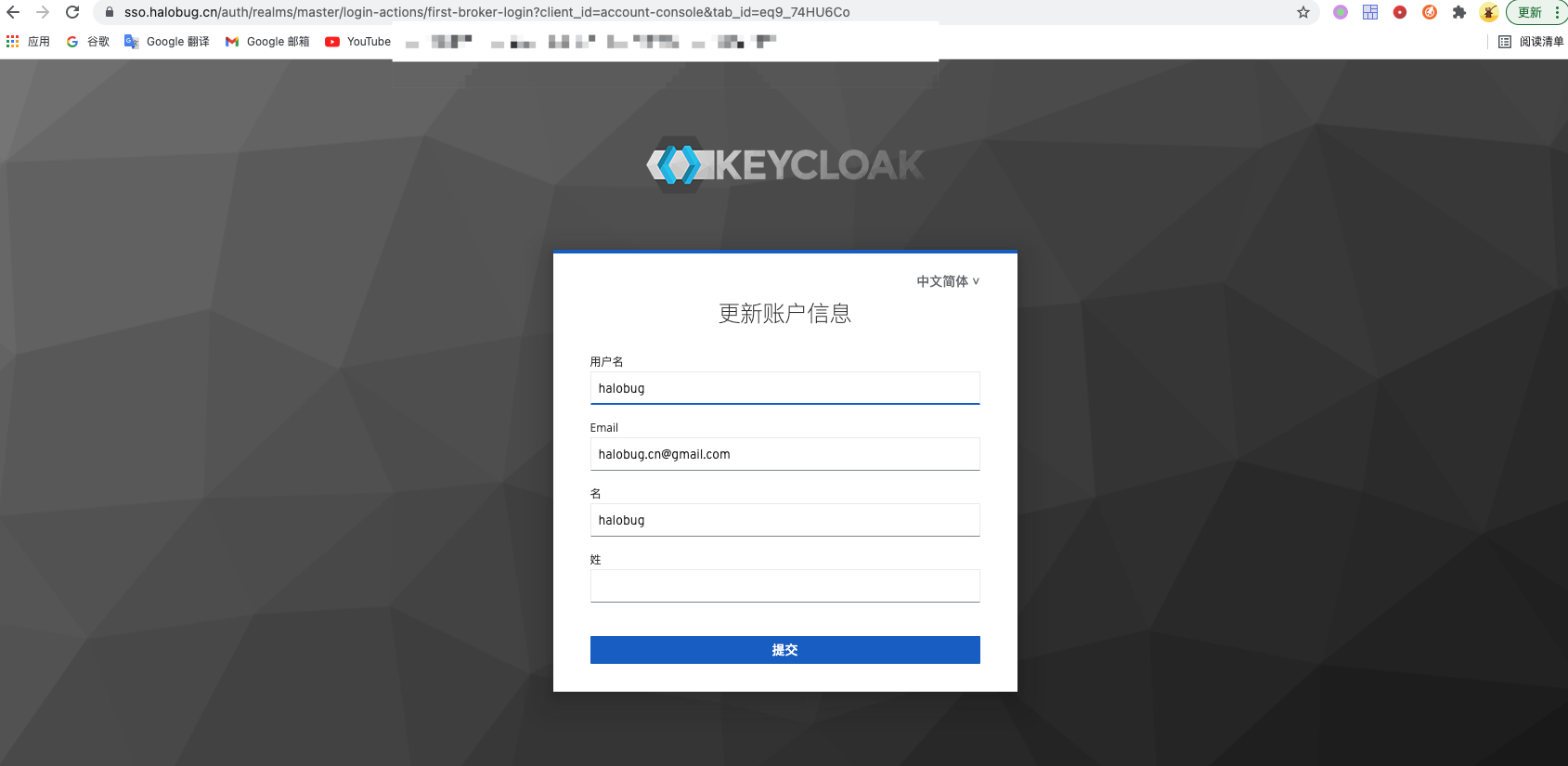
4.3 点击提交后完成测试授权(当前人的授权信息)。
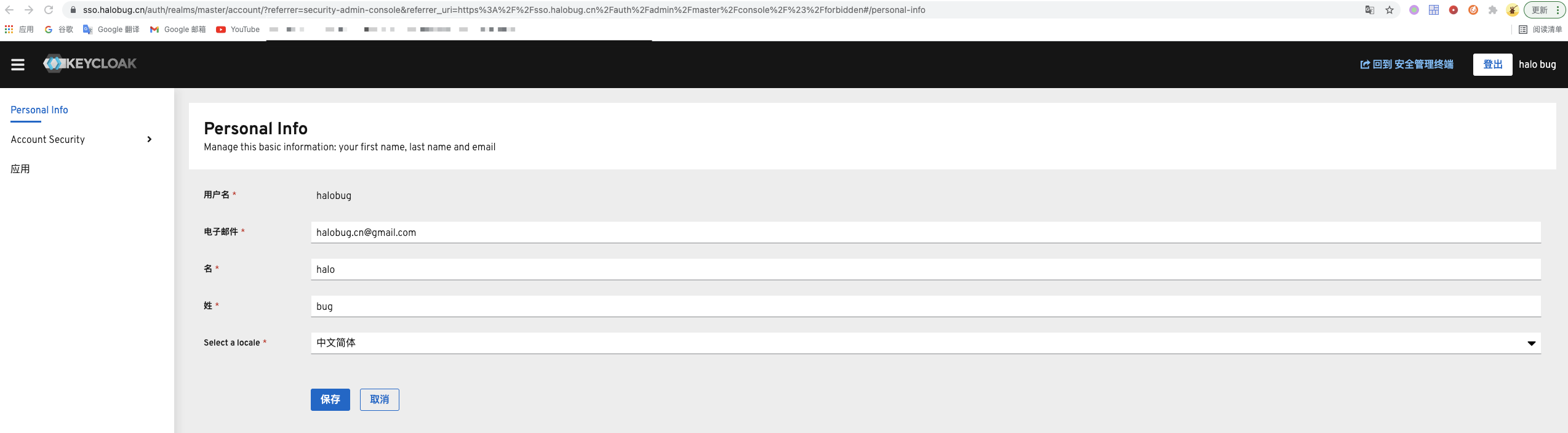
4.4 切换admin 账号就可以看到授权的管理用了
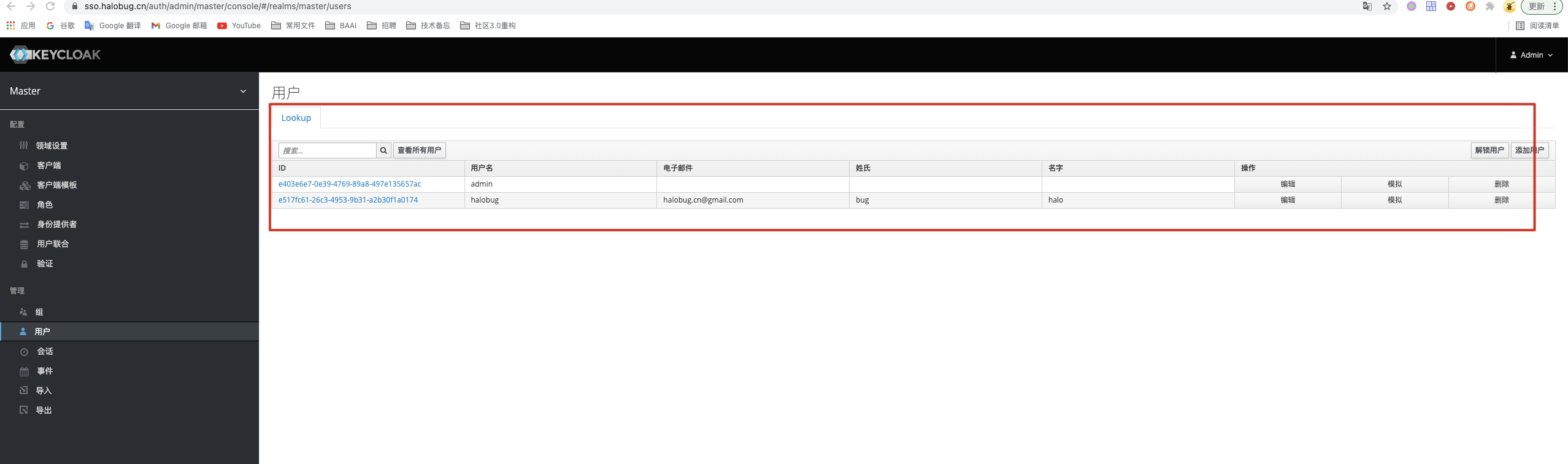
到这里keycloak 作为客户端就测试完毕了,下一篇继续实践如果作为服务端使用!